css水平居中的各种方法
说到水平居中,大家可能觉得很简单啊,text-align:center 就OK了。
但是,有时候会发现这样写了也没出效果。原因是什么呢? 请往下看。
水平居中:分为块级元素居中和行元素居中
行内元素:
行内元素就是内联元素。例如、、
直接构建一个具有 ”text-align:center“样式的容器,那么里面包含的行内元素就会都居中了。
<span style="color: #0000ff;"><span style="color: #800000;">div </span><span style="color: #ff0000;">style</span><span style="color: #0000ff;">="text-align:center;border-style:solid"</span><span style="color: #0000ff;">></span>
<span style="color: #0000ff;"><span style="color: #800000;">p </span><span style="color: #ff0000;">style</span><span style="color: #0000ff;">="border-style:solid"</span><span style="color: #0000ff;">></span>我是块级元素,我不居中<span style="color: #0000ff;"></span><span style="color: #800000;">p</span><span style="color: #0000ff;">></span>
<span style="color: #0000ff;"><span style="color: #800000;">span </span><span style="color: #ff0000;">style</span><span style="color: #0000ff;">="border-style:solid"</span><span style="color: #0000ff;">></span>我是行内元素,我要居中<span style="color: #0000ff;"></span><span style="color: #800000;">span</span><span style="color: #0000ff;">></span>
<span style="color: #0000ff;"></span><span style="color: #800000;">div</span><span style="color: #0000ff;">></span></span></span></span>效果如图:
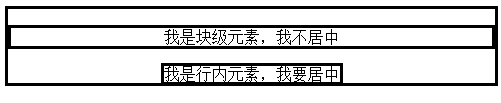
有没有发现不对,块级元素怎么“看起来”也居中了?给
加上宽度后:
<span style="color: #0000ff;"><span style="color: #800000;">div </span><span style="color: #ff0000;">style</span><span style="color: #0000ff;">="text-align:center;border-style:solid"</span><span style="color: #0000ff;">></span>
<span style="color: #0000ff;"><span style="color: #800000;">p </span><span style="color: #ff0000;">style</span><span style="color: #0000ff;">="border-style:solid;width:500px"</span><span style="color: #0000ff;">></span>我是块级元素,我不居中<span style="color: #0000ff;"></span><span style="color: #800000;">p</span><span style="color: #0000ff;">></span>
<span style="color: #0000ff;"><span style="color: #800000;">span </span><span style="color: #ff0000;">style</span><span style="color: #0000ff;">="border-style:solid"</span><span style="color: #0000ff;">></span>我是行内元素,我要居中<span style="color: #0000ff;"></span><span style="color: #800000;">span</span><span style="color: #0000ff;">></span>
<span style="color: #0000ff;"></span><span style="color: #800000;">div</span><span style="color: #0000ff;">></span></span></span></span>效果如图:

原来只是里面的文本居中了!
那么下面看块级元素居中。大家都知道块级元素是可以设置height和width的,那么这就又
分为定宽与不定宽。
定宽:
定宽其实很好解决。直接margin:0 auto就可以实现容器居中,再加上text-align:center才可以让文本居中。
<span style="color: #0000ff;"><span style="color: #800000;">p </span><span style="color: #ff0000;">style</span><span style="color: #0000ff;">="border-style:solid;text-align:center;margin:0 auto;width:500px"</span><span style="color: #0000ff;">></span>我是定宽块级元素,我要居中<span style="color: #0000ff;"></span><span style="color: #800000;">p</span><span style="color: #0000ff;">></span></span>
效果如图:

不定宽:
不定宽其实是用的最多的,如这种导航栏:

因为导航栏中的内容是会变化的,所以宽度就不能定死了。要居中的话有三种方法,其中一种是利用table标签的特性,感觉适用性不是很好就不介绍了。
1、直接把元素改为行内元素,既display:inline,然后就可以用text-align:center了。但是这样width和height就不能设置了。
css:
<span style="color: #000000;"> .container{
text-align:center;
}
.container ul{
list-style:none;
padding:0;
display:inline;
}
.container li{
margin-right:8px;
border-style: solid;<br> display:inline;
}</span>body:
<span style="color: #0000ff;"><span style="color: #800000;">div </span><span style="color: #ff0000;">class</span><span style="color: #0000ff;">="container"</span><span style="color: #0000ff;">></span>
<span style="color: #0000ff;"><span style="color: #800000;">ul</span><span style="color: #0000ff;">></span>
<span style="color: #0000ff;"><span style="color: #800000;">li</span><span style="color: #0000ff;">><span style="color: #800000;">a </span><span style="color: #ff0000;">href</span><span style="color: #0000ff;">="#"</span><span style="color: #0000ff;">></span>1<span style="color: #0000ff;"></span><span style="color: #800000;">a</span><span style="color: #0000ff;">></span><span style="color: #800000;">li</span><span style="color: #0000ff;">></span>
<span style="color: #0000ff;"><span style="color: #800000;">li</span><span style="color: #0000ff;">><span style="color: #800000;">a </span><span style="color: #ff0000;">href</span><span style="color: #0000ff;">="#"</span><span style="color: #0000ff;">></span>2<span style="color: #0000ff;"></span><span style="color: #800000;">a</span><span style="color: #0000ff;">></span><span style="color: #800000;">li</span><span style="color: #0000ff;">></span>
<span style="color: #0000ff;"><span style="color: #800000;">li</span><span style="color: #0000ff;">><span style="color: #800000;">a </span><span style="color: #ff0000;">href</span><span style="color: #0000ff;">="#"</span><span style="color: #0000ff;">></span>3<span style="color: #0000ff;"></span><span style="color: #800000;">a</span><span style="color: #0000ff;">></span><span style="color: #800000;">li</span><span style="color: #0000ff;">></span>
<span style="color: #0000ff;"></span><span style="color: #800000;">ul</span><span style="color: #0000ff;">></span>
<span style="color: #0000ff;"></span><span style="color: #800000;">div</span><span style="color: #0000ff;">></span></span></span></span></span></span></span></span></span>效果下:

2、下面使用父级元素浮动和相对定位以及lelf:50%。子元素照样设置但left:-50%。
整改后的css代码:
<span style="color: #000000;">.container ul{
list-style:none;
float: left;
position: relative;left: 50%;
padding:0;
}
.container li{
margin-right:8px;
float: left;
position: relative;left:-50%;
}</span>效果是一样的,就不贴图了。(首先,ul设置左浮动是为了 使得ul的宽度不是100%,而是 几个li宽度的总和。 之后ul相对定位 使用left把ul移动到剧中位置。因为相对定位是以原来的位置为原点的,所以先整体移动中间,这样子元素的左边是中心线,那么只要left:-50% 或者right:50%就居中了)
关于浮动可以参考这篇文章:http://www.th7.cn/web/html-css/201401/17089.shtml
转载请注明出处:http://www.cnblogs.com/zuochengsi-9/p/5554340.html

핫 AI 도구

Undresser.AI Undress
사실적인 누드 사진을 만들기 위한 AI 기반 앱

AI Clothes Remover
사진에서 옷을 제거하는 온라인 AI 도구입니다.

Undress AI Tool
무료로 이미지를 벗다

Clothoff.io
AI 옷 제거제

Video Face Swap
완전히 무료인 AI 얼굴 교환 도구를 사용하여 모든 비디오의 얼굴을 쉽게 바꾸세요!

인기 기사

뜨거운 도구

메모장++7.3.1
사용하기 쉬운 무료 코드 편집기

SublimeText3 중국어 버전
중국어 버전, 사용하기 매우 쉽습니다.

스튜디오 13.0.1 보내기
강력한 PHP 통합 개발 환경

드림위버 CS6
시각적 웹 개발 도구

SublimeText3 Mac 버전
신 수준의 코드 편집 소프트웨어(SublimeText3)

뜨거운 주제
 7649
7649
 15
15
 1392
1392
 52
52
 91
91
 11
11
 73
73
 19
19
 36
36
 110
110
 HTML은 초보자를 위해 쉽게 배우나요?
Apr 07, 2025 am 12:11 AM
HTML은 초보자를 위해 쉽게 배우나요?
Apr 07, 2025 am 12:11 AM
HTML은 간단하고 배우기 쉽고 결과를 빠르게 볼 수 있기 때문에 초보자에게 적합합니다. 1) HTML의 학습 곡선은 매끄럽고 시작하기 쉽습니다. 2) 기본 태그를 마스터하여 웹 페이지를 만들기 시작하십시오. 3) 유연성이 높고 CSS 및 JavaScript와 함께 사용할 수 있습니다. 4) 풍부한 학습 리소스와 현대 도구는 학습 과정을 지원합니다.
 HTML, CSS 및 JavaScript의 역할 : 핵심 책임
Apr 08, 2025 pm 07:05 PM
HTML, CSS 및 JavaScript의 역할 : 핵심 책임
Apr 08, 2025 pm 07:05 PM
HTML은 웹 구조를 정의하고 CSS는 스타일과 레이아웃을 담당하며 JavaScript는 동적 상호 작용을 제공합니다. 세 사람은 웹 개발에서 의무를 수행하고 화려한 웹 사이트를 공동으로 구축합니다.
 HTML의 시작 태그의 예는 무엇입니까?
Apr 06, 2025 am 12:04 AM
HTML의 시작 태그의 예는 무엇입니까?
Apr 06, 2025 am 12:04 AM
anexampleStartingtaginhtmlis, whithbeginsaparagraph.startingtagsareessentialinhtmlastheyinitiate rements, definetheirtypes, andarecrucialforstructurituringwebpages 및 smanstlingthedom.
 HTML, CSS 및 JavaScript 이해 : 초보자 안내서
Apr 12, 2025 am 12:02 AM
HTML, CSS 및 JavaScript 이해 : 초보자 안내서
Apr 12, 2025 am 12:02 AM
WebDevelopmentReliesonHtml, CSS 및 JavaScript : 1) HtmlStructuresContent, 2) CSSSTYLESIT, 및 3) JAVASCRIPTADDSINGINTERACTIVITY, BASISOFMODERNWEBEXPERIENCES를 형성합니다.
 Gitee Pages 정적 웹 사이트 배포 실패 : 단일 파일 문제를 해결하고 해결하는 방법 404 오류?
Apr 04, 2025 pm 11:54 PM
Gitee Pages 정적 웹 사이트 배포 실패 : 단일 파일 문제를 해결하고 해결하는 방법 404 오류?
Apr 04, 2025 pm 11:54 PM
GiteEpages 정적 웹 사이트 배포 실패 : 404 오류 문제 해결 및 해결시 Gitee ...
 웹 주석에서 y 축 위치의 적응 형 레이아웃을 구현하는 방법은 무엇입니까?
Apr 04, 2025 pm 11:30 PM
웹 주석에서 y 축 위치의 적응 형 레이아웃을 구현하는 방법은 무엇입니까?
Apr 04, 2025 pm 11:30 PM
웹 주석 기능에 대한 Y 축 위치 적응 알고리즘이 기사는 Word 문서와 유사한 주석 기능을 구현하는 방법, 특히 주석 간격을 다루는 방법을 모색합니다 ...
 CSS3 및 JavaScript를 사용하여 클릭 후 주변 사진을 흩어지고 확대하는 효과를 얻는 방법은 무엇입니까?
Apr 05, 2025 am 06:15 AM
CSS3 및 JavaScript를 사용하여 클릭 후 주변 사진을 흩어지고 확대하는 효과를 얻는 방법은 무엇입니까?
Apr 05, 2025 am 06:15 AM
이미지를 클릭 한 후 주변 이미지를 산란 및 확대하는 효과를 얻으려면 많은 웹 디자인이 대화식 효과를 달성해야합니다. 특정 이미지를 클릭하여 주변을 만들 수 있습니다 ...
 HTML, CSS 및 JavaScript : 웹 개발자를위한 필수 도구
Apr 09, 2025 am 12:12 AM
HTML, CSS 및 JavaScript : 웹 개발자를위한 필수 도구
Apr 09, 2025 am 12:12 AM
HTML, CSS 및 JavaScript는 웹 개발의 세 가지 기둥입니다. 1. HTML은 웹 페이지 구조를 정의하고 등과 같은 태그를 사용합니다. 2. CSS는 색상, 글꼴 크기 등과 같은 선택기 및 속성을 사용하여 웹 페이지 스타일을 제어합니다.




